Win11系统的无线网络信号差如何解决
时间:2024-04-03 来源:醉心纯净官网
Win11电脑支持直接使用无线网络进行连接使用,但是有小伙伴反映自己电脑的无线网络信号非常差,这是怎么回事呢,出现这种情况应该怎么解决呢,这里小编就给大家详细介绍一下Win11无线网络信号差的解决方法,大家可以来看一看。
解决方法:
方法一:
1、右击下方任务栏左侧中的“开始”,选择列表中的“Windows终端”选项。
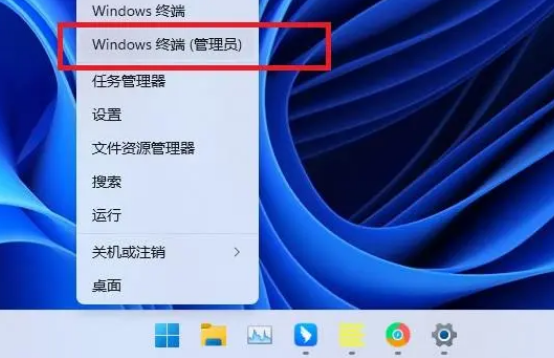
2、在打开的窗口中,输入“netsh winsock reset”回车执行命令。
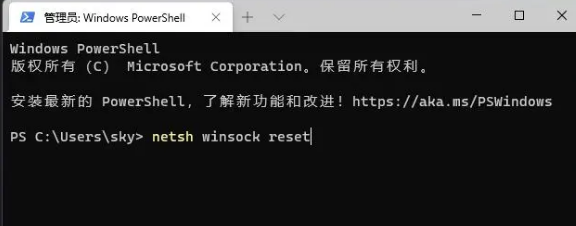
3、等到显示成功重置winsock目录后,重启电脑即可。
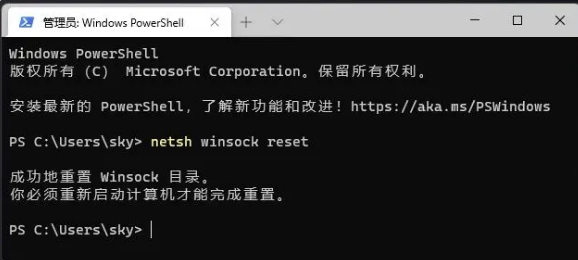
方法二:
1、右击左下角中的“开始”,选择选项列表中的“计算机管理”打开。
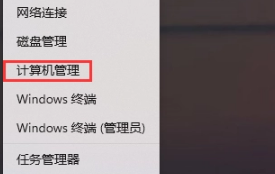
2、在打开的窗口中,点击左侧“系统工具”中的“设备管理器”,随后找到右侧中的“网络适配器”进行点击。
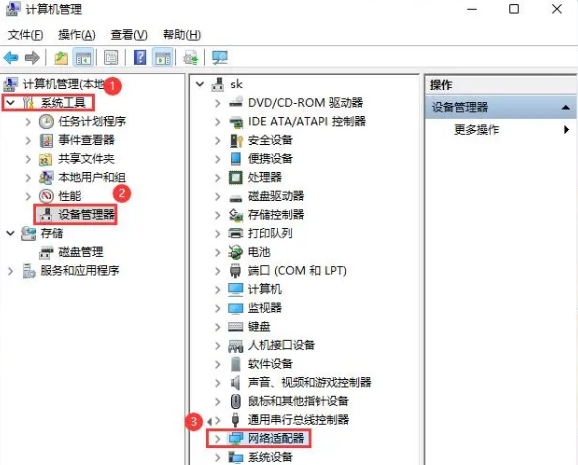
3、展开后,找到其中的网络驱动,右击选择选项列表中的“属性”。
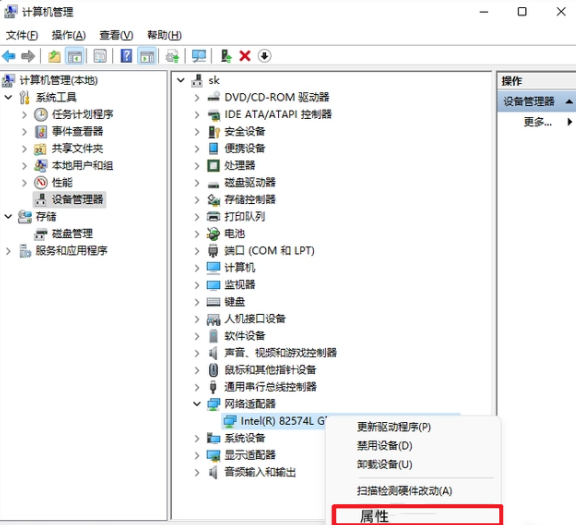
4、最后在打开的窗口中,切换到“电源管理”选项卡界面中,将其中的“允许计算机关闭此设备以节约电源”小方框取消勾选即可。
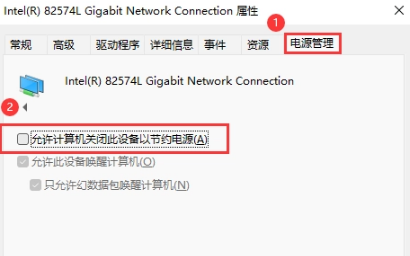
栏目热门教程
人气教程排行
热门系统下载
- 1 装机工作室Win7 SP1 64位 纯净版2021.03
- 2 醉心纯净 Ghost Win10 LTSC 64位 企业版 2024.06
- 3 装机工作室 Win10 21H2 64位 装机版 2021.09
- 4 醉心纯净 Ghost Win7 64位 旗舰版 2024.03
- 5 醉心纯净 Ghost Win10 22H2 64位 专业版 2024.05
- 6 装机工作室Win10 20H2 64位 纯净版2021.03
- 7 MSDN微软原版 Windows10 20H2(2021年2月更新)
- 8 装机工作室 Ghost Win7 SP1 32位 纯净版 2021.02
- 9 技术员 Ghost Xp Sp3 装机版 2017
- 10 装机工作室Win10 21H1 64位 纯净版2021.07